مشتری عزیز خوش آمدی
بلاگ
آخرین مقالات فیدار تکنولوژی
آموزش تنظیم کردن مودم های D-link Adsl و Tp-link اینترنت مخابرات
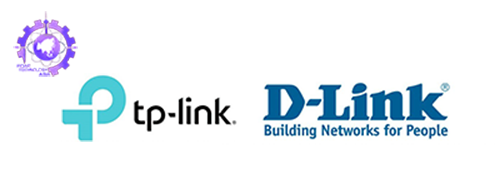
فهرست مطالب
تنظیم کردن مودم
برای تنظیم کردن مودم استفاده از هر دستگاه کامپیوتری ابتدا به ست کردن تنظیمات اولیه نیاز است. یکی از این دستگاه های بسیار پر کاربرد که تقریبا در هر منزل یا دفتر اداری و تجاری می توان گفت وجود دارد، مودم ای دی اس ال است. اما شرکت های متفاوت و پر تعدادی در سراسر کشور وجود دارند که خدمات اینترنت ای دی اس ال را ارائه می دهند. یکی از شرکت هایی که بخش عمده ای از خدمات گیرندگان اینترنت، از سرویس آن استفاده می کنند، شرکت مخابرات است.
این شرکت معمولا خود به مشتریانش دو مارک مودم به نام های Dlink و TP-link را پیشنهاد می کند که در کشور ما خوب جواب داده اند. پس در این مطلب که قصد آموزش تنظیم کردن مودم ADSL مخابرات را داریم، در واقع تنظیم کردن این دو نوع از مودم ها را آموزش خواهیم داد.
آموزش تنظیم کردن مودم ADSL اینترنت مخابرات | تصویری با توضیحات را در این مقاله شامل تنظیم کردن مودم Dlink , Tplink را به صورت قدم به قدم بخوانید
آموزش تنظیم کردن مودم ADSL اینترنت مخابرات
همان طور که عرض شد مودم های Dlink و TP-link برای اینترنت مخابرات پیشنهاد می شوند و ما نیز به در این مطلب تنظیم کردن مودم TP-link و Dlink برای اینترنت را توضیح می دهیم که قطعا برای شرکت هایی مثل پارس آنلاین و شاتل و … نیز مشابه همین روش انجام می پذیرد.
قدم اول اتصال کابل تلفن به مودم و اتصال کابل شبکه از مودم به کامپیوتر:
برای تنظیم کردن مودم تی پی لینک برای اینترنت مخابرات، باید مراحلی را به صورت پشت سر هم انجام دهید. تهیه وسایل کابل LAN ، کابل تلفن و splitter گام اول است. اگر به خط تلفن شما هیچ گوشی تلفنی وصل نیست، دیگر اصلا نیازی به اسپلیتر نمی باشد. برای تنظیم اولیه مودم خود، مودم را حتما باید با کابل شبکه، به کامپیوتر وصل کنید. اما دفعات بعد می توانید با وای فای این اتصال را برقرار کنید. به شکل زیر توجه کنید.
آداپتور مودم به پریز برق متصل شده – کابل شبکه از مودم به کامپیوتر وصل شود – کابل تلفن از مودم به اسپلیتر وصل شود و یک سر آن مطابق شکل به پریز تلفن و یک سر دیگر در صورت نیاز به گوشی تلفن
قدم دوم در اختیار داشتن یوزر و پسورد اینترنت و اطلاعات اتصال:
در مرحله بعد باید اطلاعات اشتراک خود را از شرکت ارائه دهنده اینترنت خود دریافت کنید. این اطلاعات شامل نام کاربری، رمز عبور و پارامترهای vci و vpi می باشد. پارامترهای vci و vpi برای اینترنت مخابرات معمولا ۳۵ و ۰ می باشد. اما شما برای محکم کاری حتما با پشتیبانی شرکت مخابرات تماس حاصل فرمایید.
قدم سوم ورود به تنظیمات مودم Adsl:
در این مرحله باید مودم و کامپیوتر یا لپ تاپ شما روشن باشند و اتصال به مودم برقرار شود. مرورگر اینترنت لپ تاپ خود را باز نمایید. در آن باید آی پی پیش فرضی که برای مودمتان تعیین شده را وارد کنید تا صفحه تنظیمات مودم باز شود. معمولا این آی پی برای مودم های معمولی، ۱۹۲٫۱۶۸٫۱٫۱ است.
در زیر مودم نیز معمولا این آی پی درج می شود. آن را وارد کرده و اینتر را بزنید. حال صفحه تنظیمات مودم به شما نمایش داده می شود. از اینجا می توانید با نام کاربری و رمز عبور پیش فرض که واژه “admin” می باشد استفاده فرمایید و اینتر را بزنید. از اینجا می توانید مراحل تنظیمات مودم خود را ادامه دهید. قبلا در خصوص آموزش ورود به تنظیمات مودم Adsl مقاله ایی در همین سایت منتشر کرده ایم.

قدم چهارم تنظیمات مودم:
تنظیمات مودم Adsl برای برند tpnlink , dlink کمی متفاوت است که سعی میکنیم هر دو را توضیح دهیم:
تنظیم کردن مودم dlink برای اینترنت مخابرات
حال در صفحه ای که باز می شود، از منوی عمودی سمت چپ، گزینه wizard را کلیک کرده و از نوار بالای صفحه، تب setup را انتخاب کرده و در وسط صفحه، روی دکمه setup wizard کلیک نمایید.
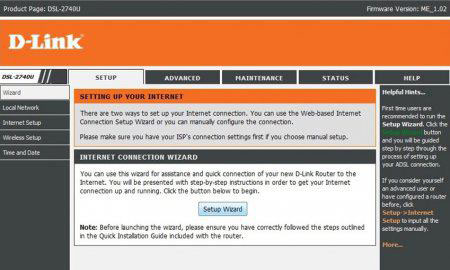
سپس صفجه ای دیگر باز می شود که اطلاعاتی داخل آن درج شده و ۵ مرحله در آن ذکر شده است. شما باید روی دکمه next در زیر متون نوشته شده در وسط صفحه کلیک نمایید.
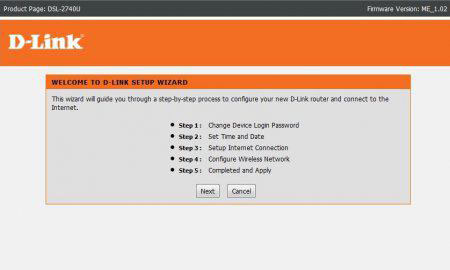
در این مرحله صفحه ای باز می شود که باید در آن یوزرنیم یا نام کاربری، و پسوورد یا رمز عبور برای مودم خود تعریف نمایید. پس از وارد کردن یوزرنیم و پسوورد مورد نظرتان، روی دکمه next کلیک کنید. که اگر skip را بزنید یوزر و پسورد ورود به مودم همان admin که قبلا وارد کردید می ماند.
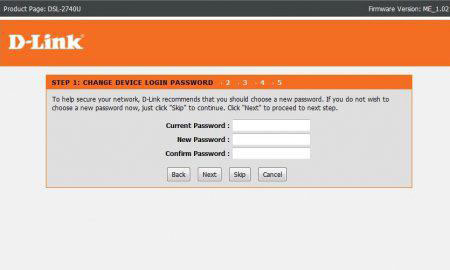
در مرحله بعد باید منطقه زمانی کشور خود که Tehran است را انتخاب کنید و Next را بزنید
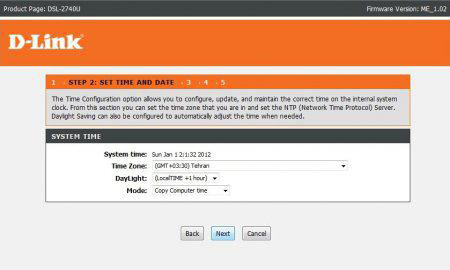
در صفحه جدیدی که برای شما ظاهر می شود، باید اطلاعات تکمیلی را وارد نمایید. برای این کار country را روی کشور ایران قرار دهید. و سرویس دهنده اینترنت خود را از لیست انتخاب کنید تا تنظیمات VPI , VCI تنظیم شود و یا اینکه روی گزینه other قرار دهید و این اعداد را به صورت دستی وارد کنید.
سپس protocol را روی pppoE و همچنین پارامتر connection type را نیز روی گزینه LLC قرار دهید. در پایان این قسمت کدهای تنظیمات مودم adsl را باید وارد فرمایید. VPI و VCI برای اکثر ISP های ارائه دهنده خدمات اینترنت، ۰ و ۳۵ می باشد. اما بهتر است با پشتیبان ISP خود تماس بگیرید و این دو پارامتر را بپرسید تا درست وارد نمایید. زیر این باکس که پر شد، باکس دیگری نیز در این صفحه مشاهده می فرمایید. در این باکس پایینی، باید یوزرنیم یا نام کاربری و پسوورد یا رمز عبوری که شرکت مخابرات یا شرکت سرویس دهنده اینترنت برای شما تعیین و ارائه کرده است را وارد کنید.
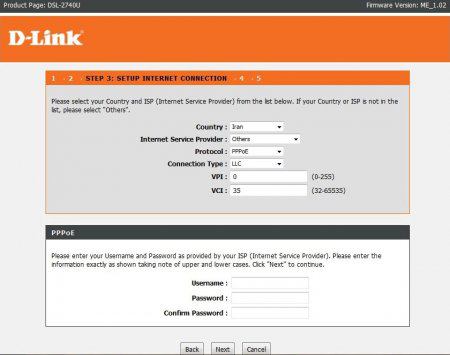
بعد از زدن Next تنظیمات مربوط به تنظیمات WiFi مودم است:
Wireless Network Name : نام شبکه وایرلس انتخابی خود را وارد کنید.
Security Level: سطح امنیتی شبکه وایرلس را مشخص میکند که بهتر است بهتر است در بالاترین سطح یعنی WPA2-PSK باشد. WPA2 Pre-Shared Key برای رمز عبور شبکه وایرلس می باشد که این رمز نباید کمتر از ۸ حرف باشد
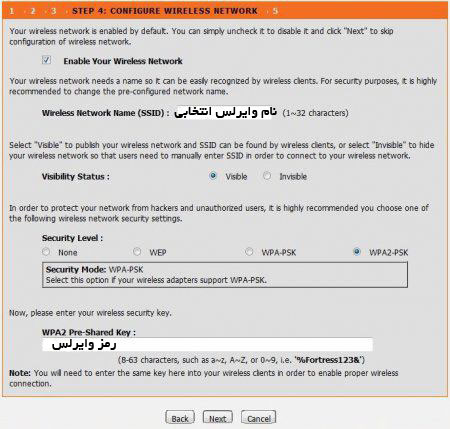
سپس Next را بزنید.
گام آخر در تنظیمات مودم ای دی اس Dlink ، برای اینترنت مخابرات، بررسی اطلاعات وارد شده است. چک بفرمایید و در صورتی که اطلاعات وارده ایرادی نداشت، روی apply کلیک کنید. کار کانفیگ کردن مودم یا تنظیم مودم شما به پایان رسیده است. می توان گفت در صورت نداشتن راهنما، کاری سخت و نشدنی بود. اما با راهنمایی مرحله به مرحله ما به راحتی این کار را می توانید انجام دهید. در پایان لازم است یک بار مودم را خاموش و روشن نمایید.
تنظیم کردن مودم tp link برای اینترنت مخابرات
پس از اتصال مودم که در مراحل بالا قبل از تنظیمات مودم Dlink به آن اشاره شد می بایست به صفحه تنظیمات مودم وارد شوید که این مورد هم در ابتدای مطلب توضیح داده شد. یعنی آدرس ۱۹۲.۱۶۸.۱.۱ را در مرورگر تایپ نموده و با زدن یوزر و پسورد که admin , admin می باشد وارد کنسول تنظیمات مودم شوید.
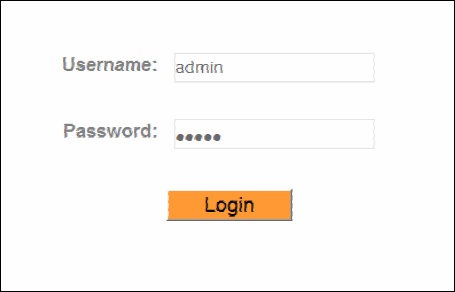
بعد می بایست وارد قسمت Quick Start شوید و مانند شکل روی Next کلیک کنید:

در مرحله بعد باید منطقه زمانی کشور خود که Tehran است را انتخاب کنید و Next را بزنید

گزینه PPPoE/PPPoA را انتخاب کنید و سپس Next را مطابق شکل زیر بزنید.
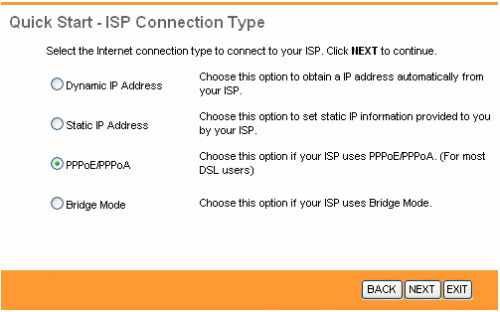
حالا در این بخش نام کاربری و کلمه عبور مربوط به اینترنت Adsl خود را وارد کنید و VPI را ۰ و VCI را ۳۳ قرار دهید Connection Type را PPPoE LLC انتخاب کنید و Next را بزنید.
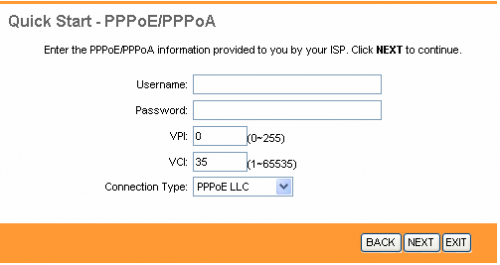
این بخش به تنظیمات وایرلس مربوط می باشد .
SSID: نام شبکه وایرلس انتخابی خود را وارد کنید.
authentication Type : سطح امنیتی شبکه وایرلس را مشخص میکند که بهتر است در بالاترین سطح یعنی WPA2-PSK باشد.
pre shared key برای رمز عبور شبکه وایرلس می باشد که این رمز نباید کمتر از ۸ حرف باشد.
سپس Next را زده و تمام.
بررسی اشکالات اینترنت Adsl
گاهی اگر این مراحل به خوبی طی شود نیز، اتصال به اینترنت برقرار نمی شود. آن موقع است که باید چراغ های مودم را بررسی نمایید. چراغ پاور مودم نشان دهنده روشن بودن آن است. پس باید روشن باشد تا مودم کار کند. چراغ ای دی اس ال یا لینک، بیان کننده ارتباط مودم شما با مرکز مخابراتی است.
پس این چراغ باید بصورت ثابت روشن باشد. اگر این چراغ روشن و ثابت نبود به نحوه تنظیمات شما و کامپیوترنتان ربطی ندارد و مشکل در ارتباط با مرکز مخابرات است یا اینکه در سیم کشی خط تلفن شما مشکلی وجود دارد. پس باید با پشتیبانی مخابرات و خط تلفن خود تماس بکیرید و همچنین پریز های تلفن منزل را چک فرمایید. گاهی هم نویز بالای خط تلفن این مشکل را ایجاد می کند که با خرید نویز گیر، این مشکل حل می شود.
دیگر چراغی که وجود دارد چراغ اینترنت است، که باید روشن و سبز باشد. نکته اینجاست که تا چراغ ای دی اس ال ثابت نشود، این چراغ روشن نمی شود. وقتی چراغ ای دی اس ال ثابت بوده ولی چراغ اینترنت خاموش یا قرمز باش، یا اینترنت قطع است، یا تنظیمات مودم اشتباه است و یا نام یوزرنیم و پسوورد اشتباه است.
چراغ LAN نمایان گر ارتباط درست دستگاه مودم با لپ تاپ از طریق کابل شبکه است. اگر از وای فای برای برقراری اتصال استفاده می کنید، این مورد کاربردی ندارد و در این هنگام باید چراغ وای فای مودم به صورت چشمک زن روشن باشد. این چشمک زدن به معنای انتقال دیتا می باشد.
شما می توانید مودم های مناسب را با بهترین قیمت و کیفیت در مجموعه فیدار تکنولوژی مشاهده و خریداری کنید و یا به نشانی fidardigital.com مراجعه کنید.
